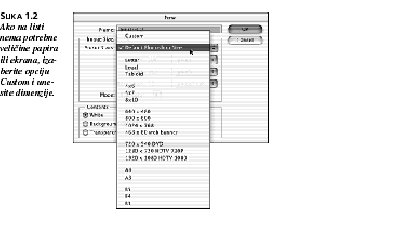Pocetak rada
Kada prvi put otvorite Photoshop, videćete njegovu kutiju sa alatkama na levoj strani ekrana, traku sa opcijama alatki (Tools Options) odmah ispod menija pri vrhu ekrana, i nekoliko skupova plutajućih paleta s desne strane.(Ako radite na Macu, videćete i deo radne površine i/ili prozore aktiviranih programa.) Nećete videti radno područje zato što Photoshop, za razliku od većine ostalih grafičkih programa, ne otvara novu stranu automatski. To ima smisla, zato što ćete u Photoshopu najčešće obradjivati slike iz drugih izvora. To mogu da budu slike sa digitalnog fotoaparata, skenera , slike koje ste preuzeli sa Interneta, ili fotografije sa CD-a.
Započinjanje nove strane
File → New je prva stavka u prvom Photoshopovom meniju. Kada je izaberete, otvoriće se okvir za dijalog New . U polje Name možete da upišete ime nove datoteke, ili da ga zasad ostavite prazno. U narednim odeljcima ukratko je opisano kako da počnete s radom na novoj datoteci.
Veličina slike
U Photoshopu cs5 postoji nov, lak način za izbor veličine strane - iz padajuće liste . Izaberite bilo koju uobičajenu veličinu papira, monitora ili DVD ekrana. Naravno, možete i sami da zadate veličinu slike - širinu i visinu - u pikselima, centimetrima, inčima, tačkama, pajkovima ili broju kolona. Navedenim mernim jedinicama pristupate preko odgovarajućih padajućih lista.
Rezolucija
Termin rezolucija se odnosi na broj tačaka boje po inču (ako štampate), odnosno broj piksela po inču (ako sliku gledate na ekranu). Rezolucija slike je važna zato što odredjuje kvalitet. Veće rezolucije daju kvalitetniju sliku, ali zauzimaju više memorije. Rezolucija većine slika koje vidjate u štampi iznosi od 150 do 300 dpi (tačaka po inču, engl. dots per inch). S druge strane, rezolucija računarskog monitora je mnogo manja - 72 dpi. Prema tome, rezoluciju uvek podešavajte u zavisnosti od izlaznog medija. Zasad zadržite rezoluciju 72 dpi zato što ćemo sliku gledati samo na ekranu. Iz istog razloga, podesite opciju Mode na RGB Color . RGB je model boja za prikazivanje na monitorima. U grupi radio-dugmadi Contents, pritisnite dugme White da biste dobili belo “platno” za slikanje.
Kada pritisnete OK u okviru za dijalog New, otvoriće se nov prozor. To je aktivni prozor, a platno je veliki beli pravougaonik u njemu. U Photoshopu može istovremeno biti otvoreno više prozora, ali samo jedan može da bude aktivan. Aktivni prozor je uvek u prednjem planu. U njemu pravite i obradjujete slike. Postavite kursor (pokazivač miša) u donji desni ugao prozora pa pritisnite i povucite. Prozor se povećava, ali veličina platna ostaje ista. Pošto otvorite novu datoteku, veličinu platna možete promeniti samo ako izaberete Image → Canvas Size. Ova komanda omogućava da zadate novu visinu i širinu platna . Pritiskanjem jednog od osam belih kvadrata u oblasti Anchor, zadajete oblast u odnosu na koju se platno širi ili skuplja. (Naravno, ako promenite veličinu slike, menja se i veličina platna. Medjutim, promenom veličine platna možete da podesite prostor oko postojeće slike.)
RAD NA STRANICI JE U TOKU…